有些用户安装的Win11系统版本是精简版,相对其他版本来说,里面的功能和服务比较少,需要从应用商店下载软件,才发现里面也没有应用商店,那么应该怎么恢复呢?其实方法很简单
有些用户安装的Win11系统版本是精简版,相对其他版本来说,里面的功能和服务比较少,需要从应用商店下载软件,才发现里面也没有应用商店,那么应该怎么恢复呢?其实方法很简单,针对这一问题,本篇带来了详细的教程,分享给大家。
Win11恢复应用商店具体步骤:
1、在最底下的任务栏找到开始界面鼠标右击一下它。
2、出来的选择界面这里需要选择windows终端(管理员)这个鼠标点击进去。
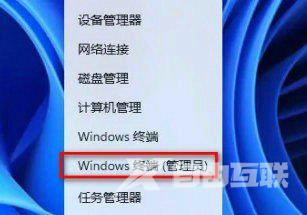
3、在里面输入这个命令然后按键盘的回车按键:add-appxpackage -register C:\Program Files\WindowsApps\*Store*\AppxManifest. -disabledevelopmentmode。

4、出现这样的一闪而过说明就安装成功了。
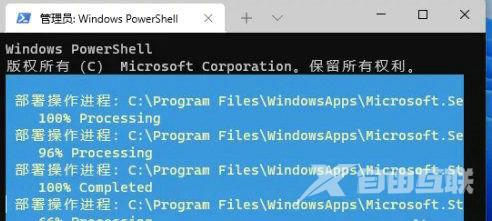
5、再点击开始图标就可以找到Microsoft store应用商店了。
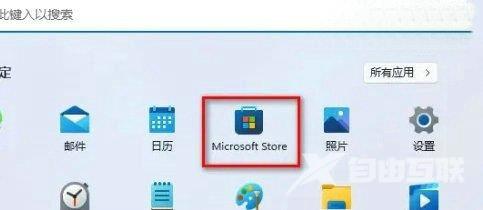 【文章转自 盐城网页制作公司 http://www.1234xp.com/yancheng.html 处的文章,转载请说明出处】
【文章转自 盐城网页制作公司 http://www.1234xp.com/yancheng.html 处的文章,转载请说明出处】
